Wix Media: Shutterstock Görüntüleri/Videoları Satın Alma
5 dk.
Bu makalede
- Shutterstock medya kullanımı için talimatlar
- Shutterstock'tan medya medyası satın alma
- Satın aldığınız medyaya erişme
- Shutterstock görüntülerini silme
- SSS
Siteniz için Wix kullanıcılarına özel, indirimli fiyatla profesyonel Shutterstock görüntüleri ve videoları satın alın. Satın aldığınız Shutterstock medyalarını Wix hesabınızdaki herhangi bir sitede kullanabilirsiniz.
Önemli:
- Shutterstock görüntülerini yalnızca Shutterstock Kullanım Koşullarına ve Wix Kullanım Koşullarına uygun olarak kullanabilirsiniz.
- Shutterstock görüntüleri ve videoları size e-posta yoluyla gönderilmez ve indirilemez.
Shutterstock medya kullanımı için talimatlar
Wix sitenize Shutterstock medyaları eklemeden önce lütfen aşağıdaki talimatları okuyun:
- Görüntüler yalnızca Wix dahilindeki dijital kullanıma yöneliktir. Basılı kopyalar oluşturmak için kullanılamaz.
- Görüntüleri bir işletmenin ticari markası olarak kullanamazsınız.
- Görüntülerdeki hiç kimseyi bazı rahatsız edici durumlarla bağlantılıymış gibi gösteremezsiniz. Örneğin,
- yetişkinlere yönelik hizmetler veya eskort servisleri reklamlarıyla bağlantılı olarak;
- siyasi destek amaçlı içeriklerle bağlantılı olarak;
- pornografik, karalayıcı, yasa dışı, saldırgan veya ahlaka aykırı içeriklerle bağlantılı olarak;
- fiziksel veya zihinsel bir rahatsızlıktan acı çeken veya tedavi gören biri olarak.
- Görüntüleri Wix'teki web siteleri ve içerikler dışında herhangi bir web sitesi veya içerik hizmetinde kullanamazsınız.
Shutterstock'tan medya medyası satın alma
Sitenizin Medya Yöneticisi üzerinden Shutterstock'tan medya dosyaları satın alın. Görüntüleri/videoları kategoriye göre filtreleyerek kolayca göz atabilir veya arama çubuğuna anahtar kelimeler yazarak ilgili medya dosyalarını bulabilirsiniz. Satın alma işleminizi gönderdikten sonra medyanız otomatik olarak Medya Yöneticisi'ne eklenir.
Shutterstock'a yapılan ödemeler yalnızca tek seferliktir, yani tekrarlayan ödemeler veya abonelik ödemeleri yoktur.
Wix Editör
Studio Editor
Kontrol panelinden
- Editöre gidin.
- Editör'ün sol çubuğundaki Medya simgesine
 tıklayın.
tıklayın. - Aşağı kaydırarak Shutterstock Görselleri'nin altında Daha Fazla Göster'e tıklayın.
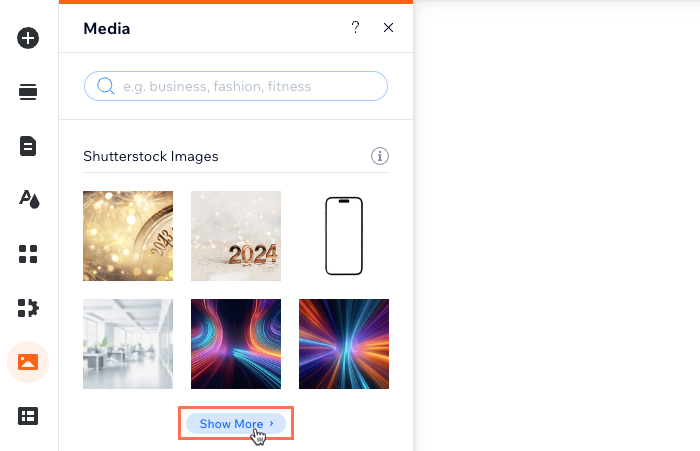
- Arama çubuğuna anahtar kelimeleri girin.
- Aramanızı daraltmak için Filtreleme kriteri açılır menülerine tıklayın.
- Satın almak istediğiniz görüntüye veya videoya tıklayın.
- Sağ alttaki Görüntü Satın Al veya Video Satın Al'a tıklayın.
- Ödeme bilgilerinizi girin.
- Alışverişi Tamamla'ya tıklayın.
Not:
Satın alma işlemini onayladıktan sonra bankanız sizden kimlik doğrulaması talep edebilir. Kimlik doğrulama işlemiyle ilgili sorun yaşarsanız doğrudan bankanızla iletişime geçin.
Satın aldığınız medyaya erişme
Bir Shutterstock görüntüsü satın aldığınızda, Medya Yöneticisi'ndeki Site Dosyaları'nda Satın Alınanlar adlı yeni bir klasör otomatik olarak oluşturulur. Shutterstock görüntüsüne Satın Alınanlar klasöründen erişerek hesabınızdaki herhangi bir siteye ekleyebilirsiniz.
Satın aldığınız medyaya erişmek için:
- Medya Yöneticinize gidin.
- Sol taraftaki Site Dosyaları'na tıklayın.
- Satın Alınan klasörüne çift tıklayın.
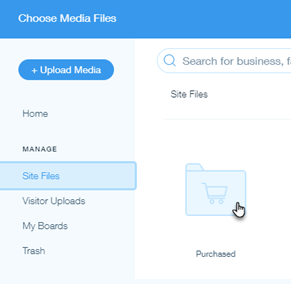
Shutterstock görüntülerini silme
Bir Shutterstock görüntüsünü sildiğinizde görüntüler Medya Yöneticisi'ndeki Çöp Kutusu sekmesine taşınır. Görüntüyü Wix hesabınızdan kalıcı olarak kaldırmak için daha sonra silebilirsiniz. Bir Shutterstock görüntüsünü sildikten sonra bu işlemi geri almak mümkün değildir.
Medya dosyalarınızı silmek için:
- Medya Yöneticinize gidin.
- Soldaki Site Sayfaları sekmesine tıklayın.
- Satın Alınanlar klasörüne çift tıklayın.
- İlgili görüntünün üzerine gelerek Diğer Eylemler simgesine
 tıklayın.
tıklayın. - Çöpe Taşı seçeneğine tıklayın.
- (İsteğe bağlı) Shutterstock görüntüsünü kalıcı olarak silmek için soldaki Çöp Kutusu sekmesine tıklayın.
- İlgili görüntünün üzerine gelerek Diğer Eylemler simgesine
 tıklayın.
tıklayın. - Kalıcı Olarak Sil seçeneğine tıklayın.
- Onaylamak için onay kutusunu seçin.
- Kalıcı Olarak Sil seçeneğine tıklayın.
- İlgili görüntünün üzerine gelerek Diğer Eylemler simgesine
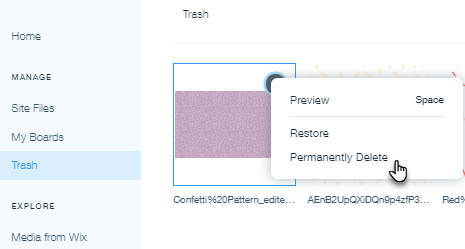
SSS
Shutterstock medya medyalarını satın alma hakkında daha fazla bilgi edinmek için aşağıdaki sorulardan birine tıklayın:
Shutterstock görüntüleri arka plan görüntüsü olarak kullanmaya uygun mudur?
Hesabımdaki farklı bir siteden Shutterstock medya dosyaları satın aldım. Bunlara nasıl erişebilirim?
Shutterstock medya dosyalarını toplu olarak satın alabilir miyim?
Shutterstock kredilerini Wix'te kullanabilir miyim?
Shutterstock medya dosyaları iade edilebilir mi?
Yanlış medyayı satın almışım. Değiştirebilir miyim?
Shutterstock faturalarımı nerede görebilirim?
Shutterstock hakkında başka sorularınız mı var?
Shutterstock'tan görsel satın alma ve kullanma hakkında daha fazla bilgi edinmek için doğrudan web sitesini veya iletişim sayfasını ziyaret edin.

